
콘텐츠
- 스피커 및 프린터를 다른 컴퓨터와 무선으로 공유
- AirPort Express베이스 스테이션 연결
- AirPort 유틸리티 프로그램 시작
- Airport Express 연결 유형을 선택하십시오
- AirPort Express 문제 해결
스피커 및 프린터를 다른 컴퓨터와 무선으로 공유
Apple의 AirPort Express Wi-Fi베이스 스테이션을 사용하면 스피커 또는 프린터와 같은 장비를 다른 컴퓨터와 무선으로 공유 할 수 있습니다.
Airport Express를 사용하면 홈 스피커를 하나의 iTunes 보관함에 연결하여 무선 홈 음악 네트워크를 효과적으로 만들 수 있습니다. AirPrint를 사용하여 다른 방에있는 프린터로 문서를 무선으로 인쇄 할 수도 있습니다.
이유가 무엇이든 AirPort를 사용하면 전원 콘센트와 일부 구성만으로 Mac의 데이터를 무선으로 공유 할 수 있습니다. 이 안내서에서 방법을 알려 드리겠습니다.
Apple은 2018 년 4 월 AirPort 및 AirPort Express를 중단했습니다. 즉, 하드웨어는 더 이상 판매되지 않고 소프트웨어는 더 이상 유지되지 않지만 2 차 시장에는 여전히 제품이 있습니다.
AirPort Express베이스 스테이션 연결

AirPort Express를 사용하려는 방의 전기 콘센트에 연결하여 시작하십시오.
AirPort 유틸리티 소프트웨어가 아직 설치되어 있지 않다면, AirPort Express와 함께 제공된 CD에서 소프트웨어를 설치하거나 Apple 웹 사이트에서 다운로드하십시오.
AirPort 유틸리티 소프트웨어는 Mac OS X 10.9 (Mavericks)부터 10.13 (High Sierra)까지 사전로드되어 제공되므로 해당 운영 체제에서 다운로드 할 필요가 없습니다.
AirPort 유틸리티 프로그램 시작
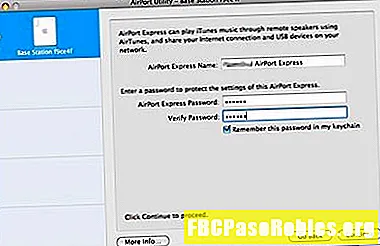
AirPort 유틸리티 프로그램을 설치했으면 다음 단계를 따르십시오.
-
AirPort 유틸리티를 실행하십시오. 시작되면 새로운 AirPort Express베이스 스테이션이 왼쪽에 표시됩니다. 강조 표시되지 않은 경우 한 번 클릭하여 강조 표시합니다.
-
고르다 계속하다.
-
오른쪽에있는 필드를 완성하십시오. 나중에 접근 할 수 있도록 AirPort Express에 이름과 암호를 알려주십시오.
-
고르다 계속하다.
Airport Express 연결 유형을 선택하십시오
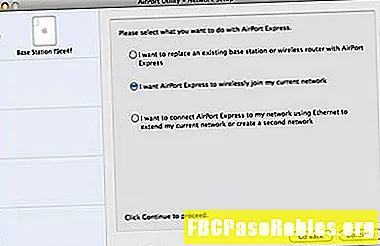
다음으로, 어떤 종류의 Wi-Fi 연결을 설정해야하는지 결정해야합니다.
-
AirPort Express를 기존 Wi-Fi 네트워크에 연결하거나, 다른 네트워크를 대체하거나, 이더넷을 통해 연결할지 선택하십시오. 이 지침에서는 이미 무선 네트워크가 있고 AirPort Express에 연결되어 있다고 가정합니다. 해당 옵션을 선택한 다음계속하다.
-
사용 가능한 무선 네트워크 목록이 표시됩니다. 적절한 네트워크를 선택한 다음 계속하다.
-
변경된 설정이 저장되면 AirPort Express가 재시동됩니다. 재시동되면 AirPort Express가 AirPort 유틸리티 윈도우에 새로운 이름으로 나타납니다. 이제 사용할 준비가되었습니다.
AirPort Express 및 사용 방법에 관한 추가 정보를 보려면, 다음을 확인하십시오.
- AirPlay를 통해 음악을 스트리밍하는 방법.
- AirPlay 및 AirPlay 미러링이 설명되었습니다.
- AirPrint와 호환되는 프린터는 무엇입니까?
AirPort Express 문제 해결
Apple Airport Express베이스 스테이션은 설정이 간단하고 가정이나 사무실 설정에 유용한 추가 기능입니다. 그러나 대부분의 네트워크 장치와 마찬가지로 완벽하지는 않습니다. 다음은 iTunes의 스피커 목록에서 Airport Express가 사라진 경우에 대한 몇 가지 문제 해결 정보입니다.
- 네트워크 확인: 컴퓨터가 AirPort Express와 동일한 Wi-Fi 네트워크에 있는지 확인하십시오.
- iTunes를 재시동하십시오: 컴퓨터와 AirPort Express가 동일한 네트워크에 있다면 iTunes를 종료했다가 다시 시작하십시오.
- 업데이트 확인: 최신 버전의 iTunes가 설치되어 있는지 확인하십시오.
- AirPort Express를 연결 해제했다가 다시 연결하십시오: 다시 시작될 때까지 기다리십시오. 표시등이 녹색으로 바뀌면 다시 시작되고 Wi-Fi 네트워크에 연결된 것입니다. iTunes를 종료했다가 다시 시작해야 할 수도 있습니다.
- AirPort Express 재설정: 장치 하단의 재설정 버튼을 눌러이 작업을 수행 할 수 있습니다. 작은 점이있는 종이 클립이나 기타 품목이 필요할 수 있습니다. 표시등이 호박색으로 깜박일 때까지 약 1 초 동안 버튼을 누르고 있습니다. AirPort 유틸리티를 사용하여 다시 설정할 수 있도록베이스 스테이션 암호가 재설정됩니다.
- 강제 재설정을 시도하십시오: AirPort Express에서 모든 데이터가 지워지고 AirPort 유틸리티를 사용하여 처음부터 설정할 수 있습니다. 다른 모든 문제 해결 팁이 실패한 후에 시도하십시오. 하드 리셋을 수행하려면 리셋 버튼을 10 초 동안 누른 다음베이스 스테이션을 다시 한 번 설정하십시오.

